Inleiding
Het hebben van de juiste muisaanwijzer grootte kan uw digitale ervaring aanzienlijk verbeteren door de toegankelijkheid te verhogen en oogvermoeidheid te verminderen. Of u nu navigeert op een groot 4K-monitor of werkt met visuele uitdagingen, een passend formaat van de aanwijzer kan een wereld van verschil maken. Het aanpassen van uw muisaanwijzergrootte is een eenvoudige maar essentiële aanpassing die uw systeem aanpast aan uw unieke behoeften. Deze gids zal verkennen hoe u de muisaanwijzergrootte op zowel Windows- als macOS-platforms kunt aanpassen, ingaan op software van derden voor verdere aanpassing, en nuttige tips bieden om uw gebruikerservaring te verbeteren.
Overgangend van het begrijpen van het belang van aanwijzer aanpassingen, duiken we nu in de details, beginnend met Windows. Zowel Windows 10 als Windows 11 bieden eenvoudige methodes om de aanwijzergrootte te wijzigen, zodat u de gewenste zichtbaarheid en controle over uw cursor bereikt.
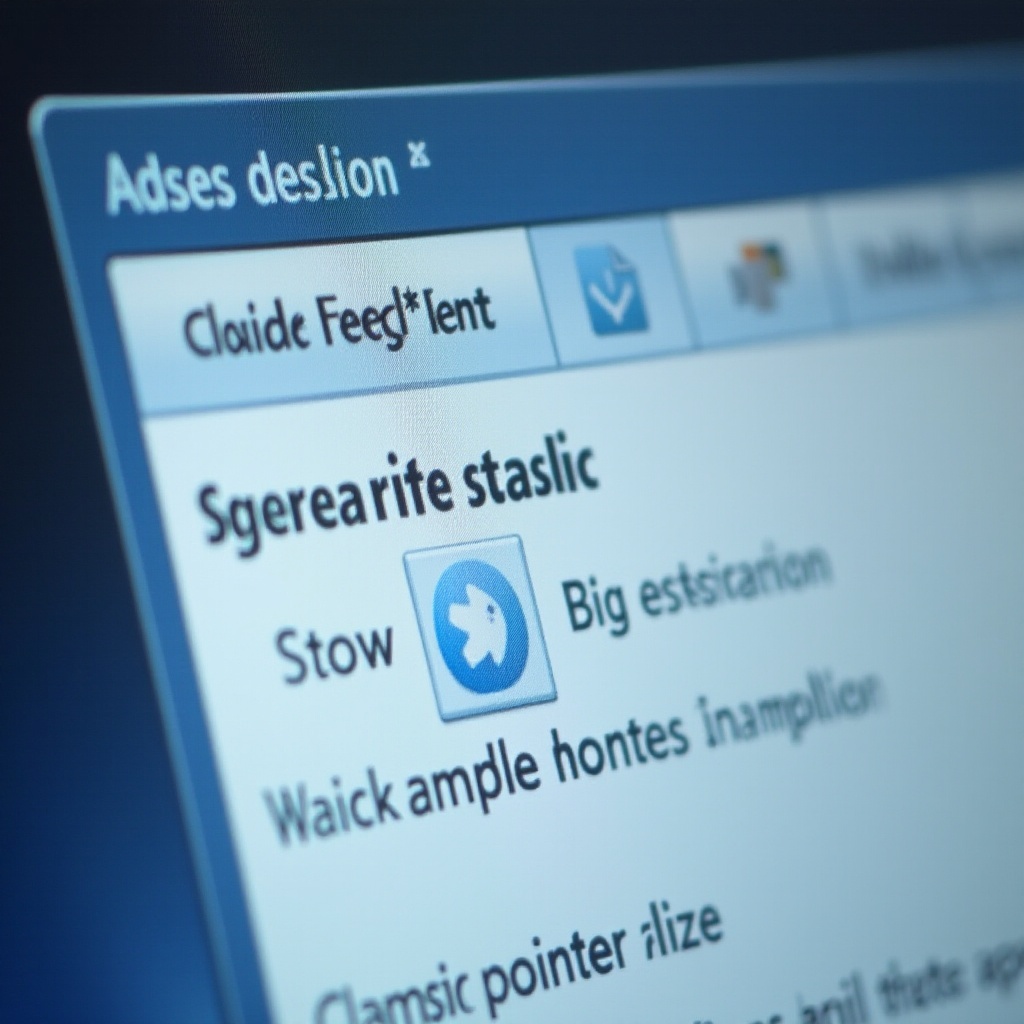
Waarom het Aanpassen van de Muisaanwijzer Grootte Belangrijk Is
Het aanpassen van de muisaanwijzergrootte is niet louter een voorkeur; het is een noodzaak voor veel gebruikers die een toegankelijke digitale omgeving zoeken. Een grotere aanwijzergrootte kan aanzienlijk helpen voor mensen met visuele beperkingen om de cursor gemakkelijker te identificeren. Bovendien voorkomt een grotere aanwijzer dat deze verloren raakt of over het hoofd wordt gezien bij het werken op schermen met hoge resolutie. Het creëren van een opstelling die een zichtbare en gemakkelijk beheersbare aanwijzer omvat, is cruciaal, en het is een eenvoudige aanpassing die iedereen kan implementeren om hun dagelijkse computertaken te optimaliseren.
Door ervoor te zorgen dat uw aanwijzer duidelijk zichtbaar is, verhoogt u zowel productiviteit als comfort. Vervolgens leiden we u door de stappen die nodig zijn om uw muisaanwijzergrootte aan te passen op Windows-systemen.
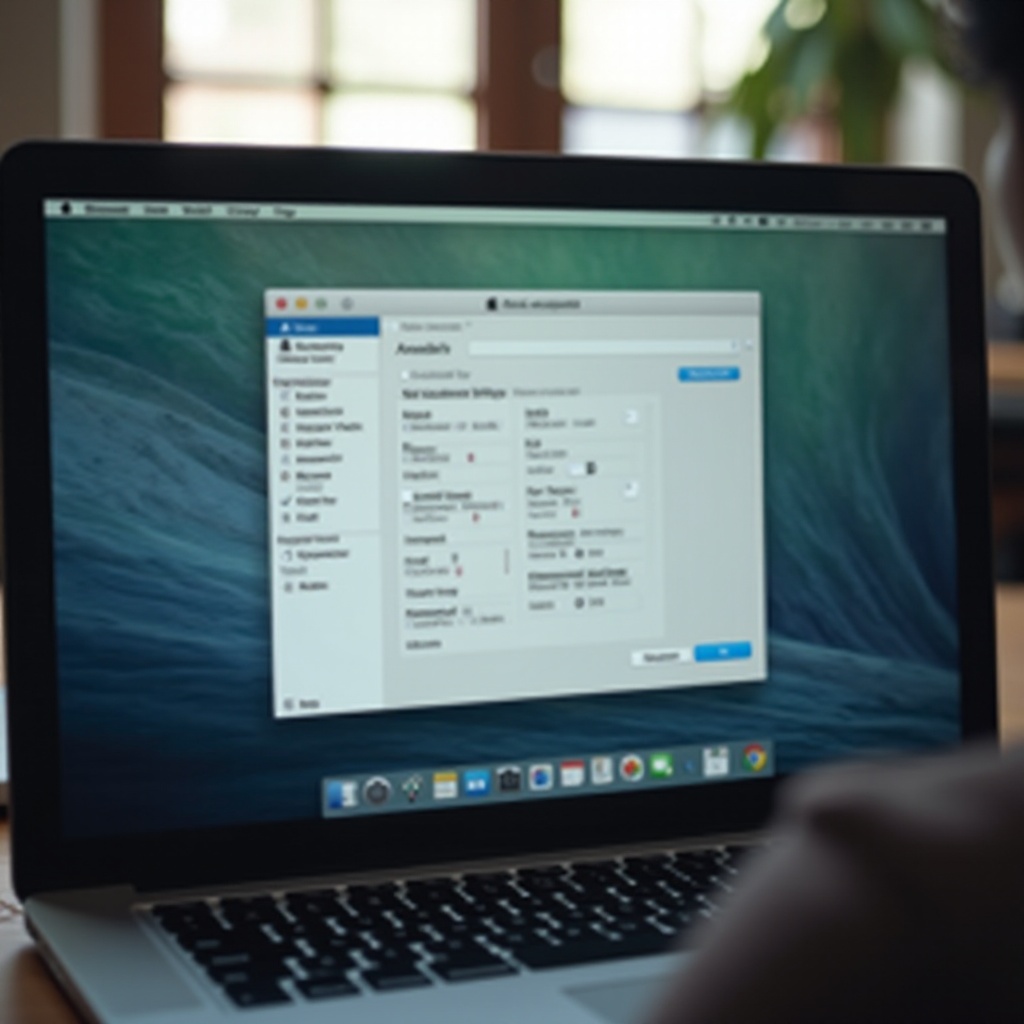
Het Aanpassen van de Muisaanwijzer Grootte op Windows
Windows biedt een gebruiksvriendelijke manier om de muisaanwijzergrootte aan te passen en richt zich zowel op Windows 10 als Windows 11 gebruikers. Hieronder staat een stapsgewijze gids voor het maken van deze aanpassingen:
Stapsgewijze Gids voor Windows 10
- Open de app ‘Instellingen’ door ‘Windows + I’ te drukken.
- Klik op ‘Toegankelijkheid’.
- Selecteer ‘Muis’ in het menu aan de linkerkant.
- Onder ‘Muisaanwijzer,’ gebruik de schuifregelaar om de grootte van de aanwijzer aan te passen.
- Bovendien kunt u de kleur van de aanwijzer wijzigen voor een betere zichtbaarheid.
Stapsgewijze Gids voor Windows 11
- Open ‘Instellingen’ door het in het Startmenu te selecteren.
- Navigeer naar ‘Toegankelijkheid’ vanuit de zijbalk.
- Kies ‘Muisaanwijzer en aanraken’.
- Pas de grootte aan met de beschikbare schuifregelaar.
- Net als in Windows 10 kan de kleur van de aanwijzer worden aangepast voor verbeterd contrast.
Aanvullende Windows Toegankelijkheidstips
- Gebruik ‘Vergrootglas’ om in te zoomen op schermgebieden voor betere aanwijzer zichtbaarheid.
- Verken ‘Kleurfilters’ om het contrast aan te passen, wat helpt voor kleurenblindheid.
- ‘Verteller’ kan helpen door de locatie van de aanwijzer verbaal te beschrijven.
Met Windows behandeld, gaan we naadloos over naar hoe macOS-gebruikers ook kunnen profiteren van het aanpassen van hun aanwijzer instellingen.
De Grootte van de Muisaanwijzer op macOS Wijzigen
macOS biedt eenvoudige oplossingen voor het aanpassen van de muisaanwijzer en zorgt ervoor dat uw werkruimte is afgestemd op uw oogcomfort en toegankelijkheid eisen.
Navigeren door macOS Systeemvoorkeuren
- Start ‘Systeemvoorkeuren’ vanuit het Apple-menu.
- Klik op ‘Toegankelijkheid’.
- Selecteer ‘Beeldscherm’ vanuit de linker zijbalk.
- Gebruik de schuifregelaar onder ‘Aanwijzergrootte’ om de grootte van de aanwijzer naar behoefte aan te passen.
Toegankelijkheidsfuncties voor macOS
- Schakel ‘VoiceOver’ in voor gesproken beschrijvingen van elementen op het scherm, inclusief de locatie van de aanwijzer.
- Gebruik de ‘Zoom’ functie om in te zoomen op specifieke delen van het scherm.
- ‘Kleurfilters’ bieden alternatieven voor verbeterde aanwijzer zichtbaarheid.
Veelvoorkomende macOS Problemen Oplossen
- Zorg ervoor dat macOS up-to-date is om bugs te vermijden die de aanwijzer aanpassingen beïnvloeden.
- Als aanwijzer aanpassingen niet worden opgeslagen, controleer gebruikersrechten en Systeem Integriteitsbescherming (SIP) instellingen.
- Herstart het apparaat als het gedrag van de aanwijzer inconsistent lijkt na wijzigingen.
Met zowel standaard aanpassingsmethoden voor Windows als macOS in de hand, breiden we nu onze tools uit door het verkennen van software van derden voor degenen die nog meer controle willen.
Gebruik van Software van Derden voor Verbeterde Aanpassing
Hoewel ingebouwde opties voor veel gebruikers voldoen, biedt software van derden geavanceerde functies voor degenen die op zoek zijn naar diepere aanpassingen.
Overzicht van Populaire Software
Programma’s zoals ‘CursorFX’ en ‘Stardock’s Object Desktop’ bieden uitgebreide aanpassingsmogelijkheden, waardoor gebruikers de esthetiek en het gedrag van de aanwijzer uitgebreid kunnen veranderen.
Voordelen en Beperkingen van Software van Derden
- Voordelen: Meer controle over animatie, grootte en ontwerp van aanwijzers. Groter aanbod van toegankelijke functies buiten de mogelijkheden van ingebouwde functies.
- Beperkingen: Mogelijk aanschaf of abonnement vereist, en kan compatibiliteitsproblemen met andere software veroorzaken of systeemprestaties belemmeren.
Stappen om te Installeren en Aan te passen
- Download en installeer de gekozen software van een betrouwbare leverancier.
- Volg de aanwijzingen voor basisinstallatie en setup.
- Toegang tot ‘Instellingen’ binnen de software om de aanwijzergrootte, ontwerp en effecten aan te passen naar uw voorkeur.
Naast deze tools kan het verder afstemmen van aanwijzer instellingen de gebruikerservaring en navigatie vergemakkelijken.
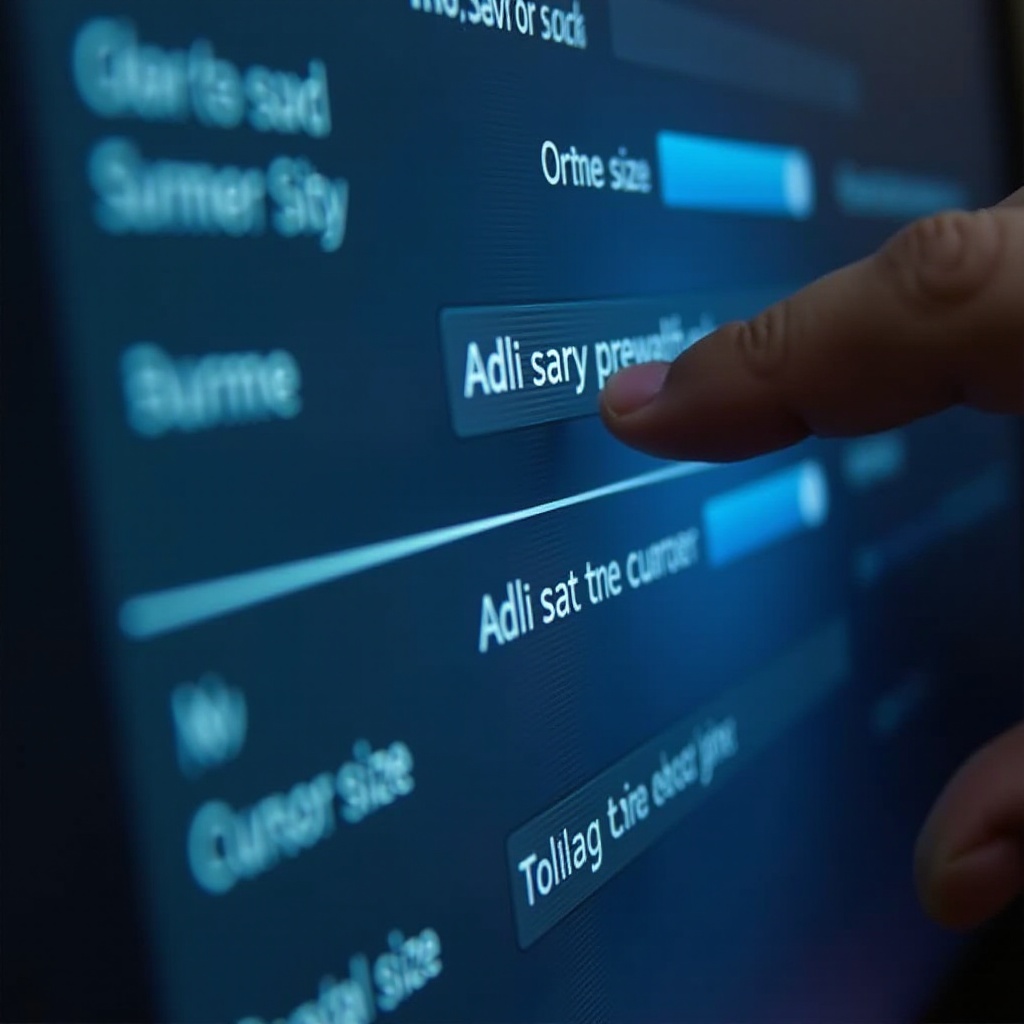
Aanvullende Tips voor Muisaanwijzer Aanpassingen
Voorbij louter vergroten zijn er talloze aanpassingen om de functionaliteit en zichtbaarheid van de aanwijzer te optimaliseren.
Aanpassen van Aanwijzer Snelheid en Zichtbaarheid
- Pas de aanwijzer snelheidsinstellingen aan om overeen te komen met uw comfortniveau voor nauwkeurige controle.
- Schakel functies zoals aanwijzer schaduw in om het contrast tegen verschillende achtergronden te verbeteren.
Verkennen van Aanwijzersporen en Effecten
- Activeer aanwijzersporen om de cursor beweging te volgen, wat de zichtbaarheid tijdens navigatie verbetert.
- Gebruik aangepaste aanwijzer effecten via software van derden om uw visuele ervaring te personaliseren.
Integreren met Multi-Device Opstellingen
- Zorg ervoor dat aanwijzergrootte en instellingen worden gesynchroniseerd tussen apparaten door gebruik te maken van cloudinstellingen waar ondersteund.
- Gebruik universele oplossingen en software die compatibel is met verschillende besturingssystemen voor een naadloze ervaring.
Conclusie
Een passend formaat muisaanwijzer kan zowel efficiëntie als comfort in uw digitale interacties aanzienlijk verbeteren. Door deze stappen te volgen en gebruik te maken van beschikbare tools, past u uw computeromgevingen aan naar uw toegankelijkheidsbehoeften en persoonlijke voorkeur. Door deze aanpassingen doelbewust toe te passen, wordt navigeren in elke digitale ruimte intuïtiever en aangenamer.
Deze uitgebreide aanpak voor het aanpassen van de muisaanwijzergrootte verbetert de bruikbaarheid over verschillende apparaten en platforms, waardoor digitale interactie inclusiever en comfortabeler wordt.
Veelgestelde Vragen
Hoe stel ik mijn muisaanwijzer grootte terug naar de standaardinstellingen?
Om de grootte van uw muisaanwijzer terug te stellen naar de standaardinstellingen, navigeert u naar de genoemde aanpassingsopties en selecteert u de beschikbare optie ‘standaard’ of ‘reset’ in de grootte-instellingen.
Kan ik de kleur van mijn muisaanwijzer wijzigen?
Ja, zowel Windows als macOS bieden instellingen binnen Toegankelijkheid of Opties voor gemakkelijke toegang waarmee gebruikers de kleur van de aanwijzer kunnen wijzigen voor betere zichtbaarheid.
Wat als mijn besturingssysteemupdate de aanwijzerinstellingen wijzigt?
Soms kunnen updates persoonlijke instellingen overschrijven. Bezoek de aanwijzerinstellingen opnieuw in de systeemvoorkeuren of toegankelijkheidsinstellingen om uw gewenste configuratie te herstellen.

